CAD图插入WORD使其打印清晰的方法文档格式.docx
《CAD图插入WORD使其打印清晰的方法文档格式.docx》由会员分享,可在线阅读,更多相关《CAD图插入WORD使其打印清晰的方法文档格式.docx(14页珍藏版)》请在冰豆网上搜索。
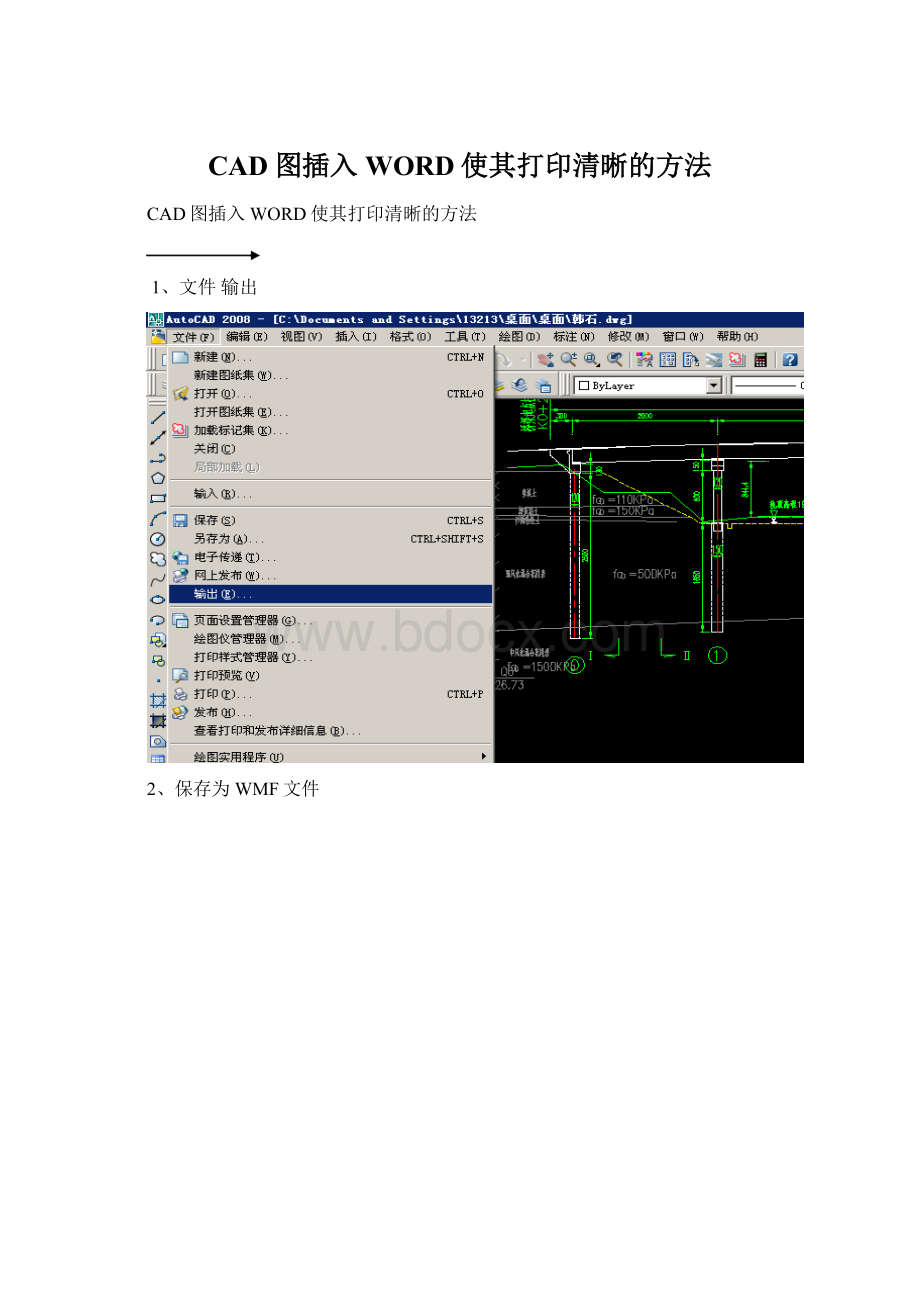
2、保存为WMF文件
3、CAD提示选择要保存的对象
回车后存储位置便有了WMF文件。
6、将WMF插入WORD中
7、选择要插入的WMF文件
效果如下图
8、修剪插入后的图片
9、调整图片至合适大小
10、右击图片设置图片格式
11、版式选择四周型
12、再次将图片调至合适大小
13、右击组合(以下步骤中间可用ctrl键配合图片缩放,以便选择准确)
14、此时,最为关键,不要乱点,将鼠标放置在圈上,右击设置对象格式
如下设置:
效果如图
15、此步很关键,还是鼠标放置圈上,右击组合组合
16、将图片调整至合适大小
至此,可以打印出来比较清晰的WORD格式文件了。
说明:
若是想要打印看起清晰,就用上述方法即可。
上图是打印出来的效果图。
有时在电脑上看起来也很清晰,但有时要在插入后进行如下步骤后,将文档通过虚拟打印机转成PDF后,看起来清晰。
有时是在这一步后转成PDF格式文件,看起来比较清晰。
本方法的关键是利用了取消组合瞬间的临界状态。
因为只有此时所有图片元素都是被选中的。
版权所有——漂洋过海@2011